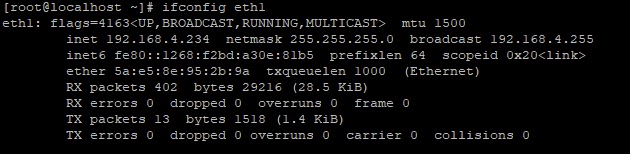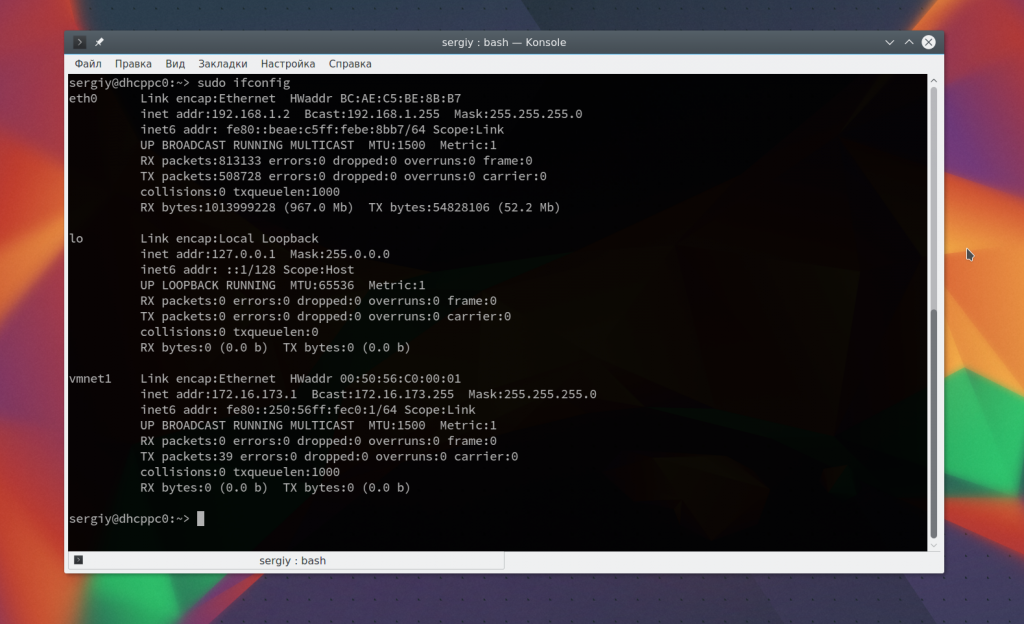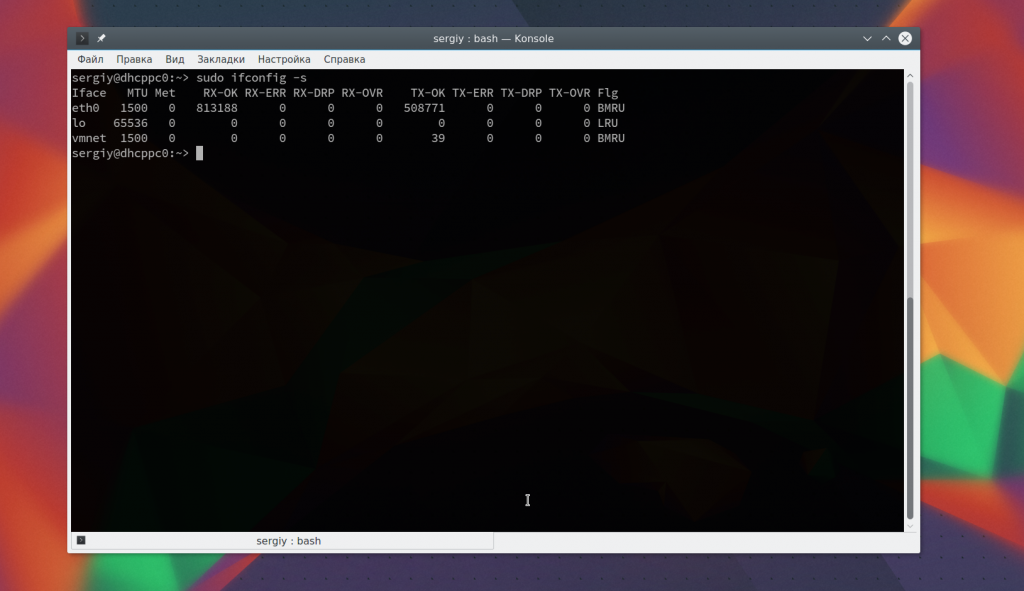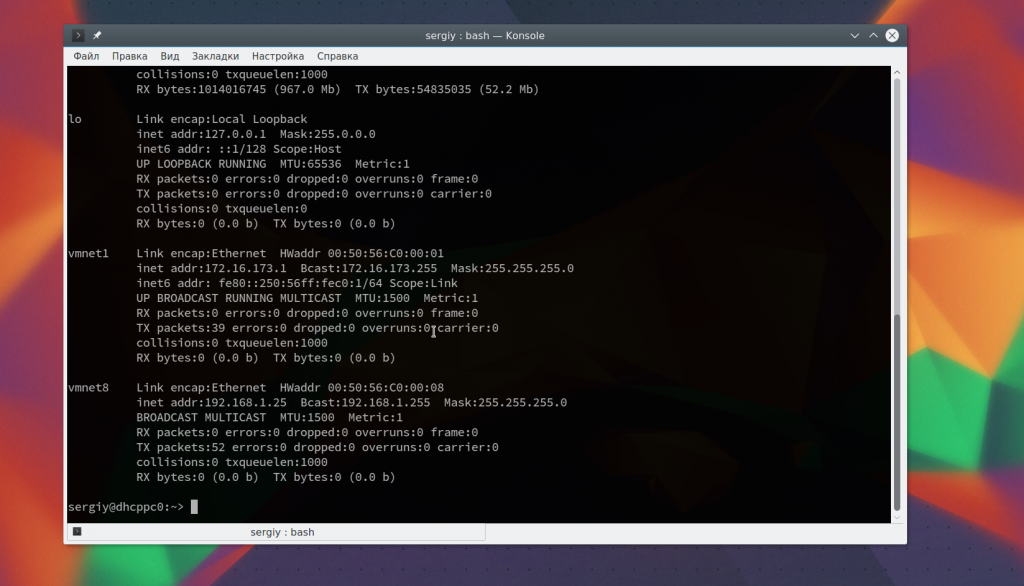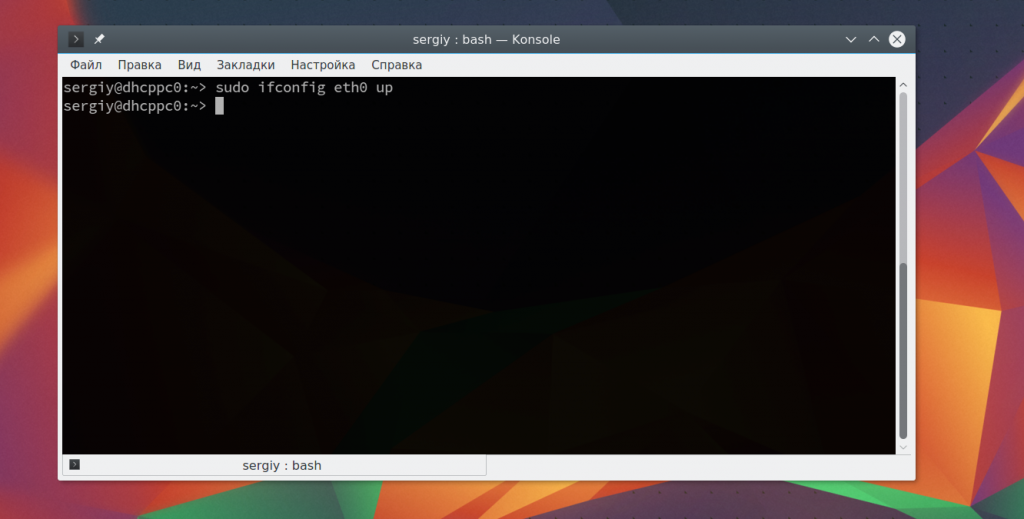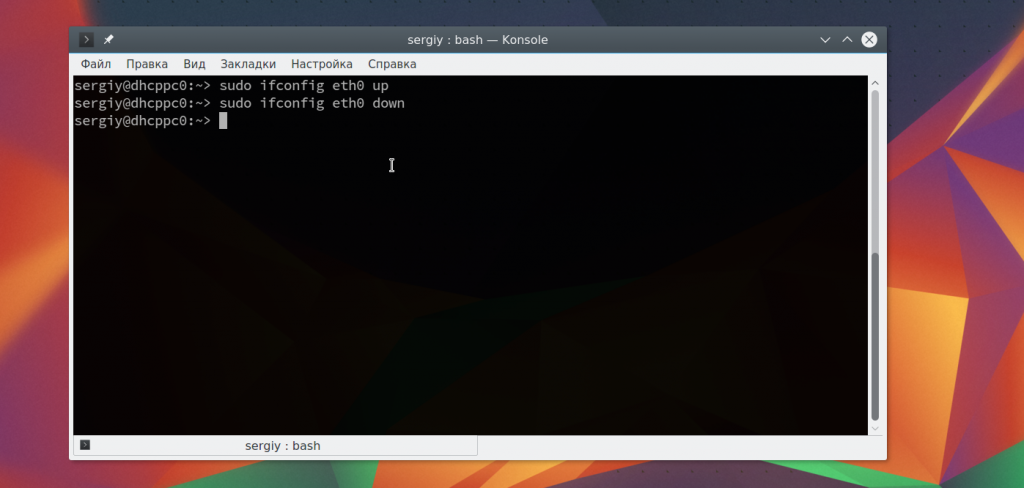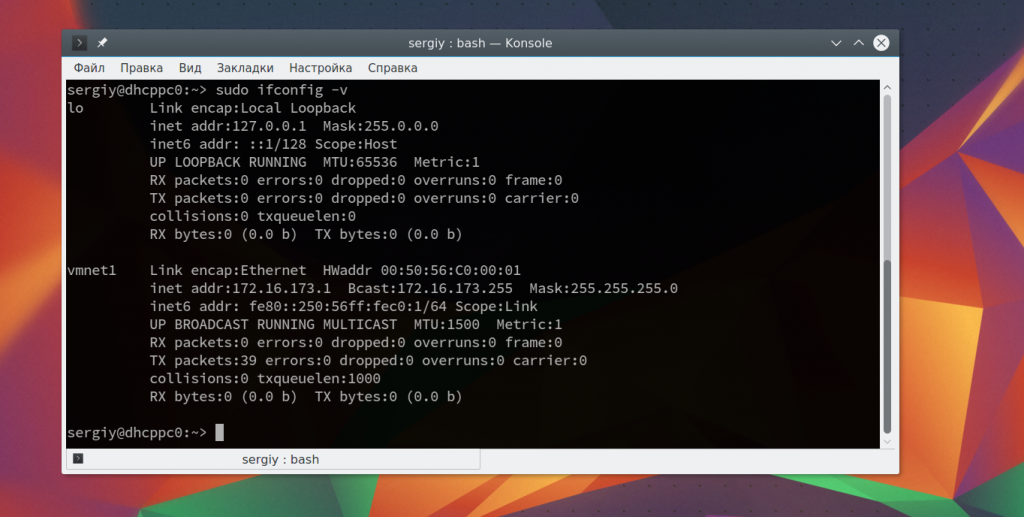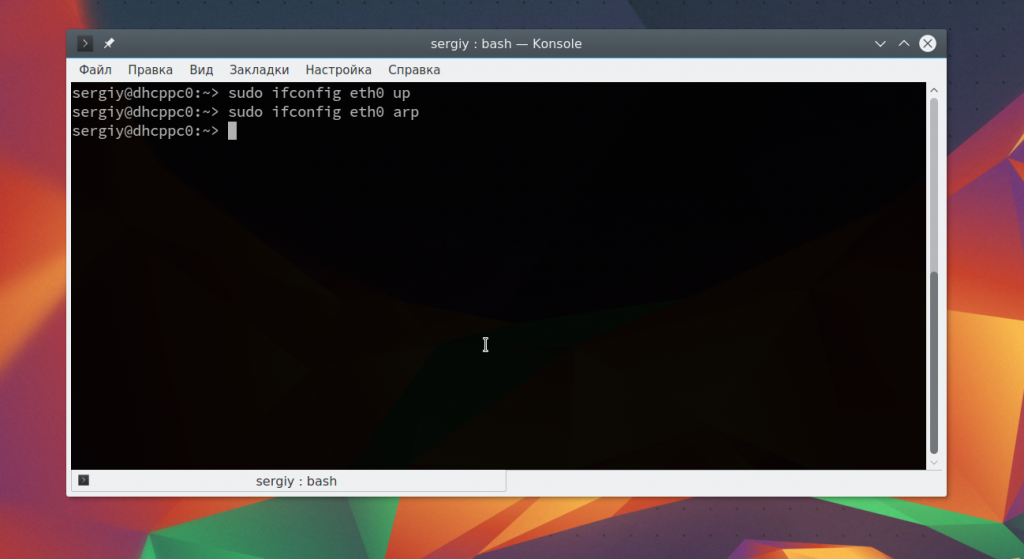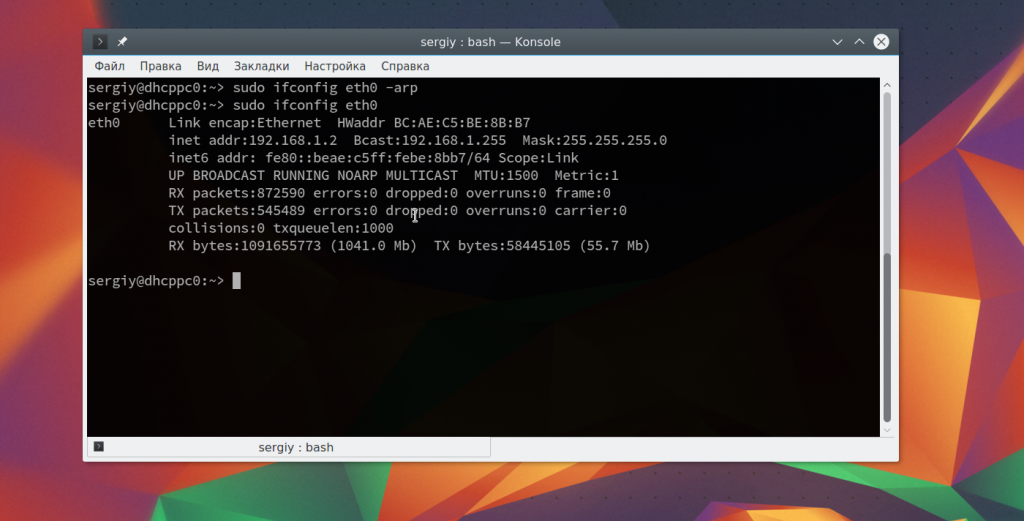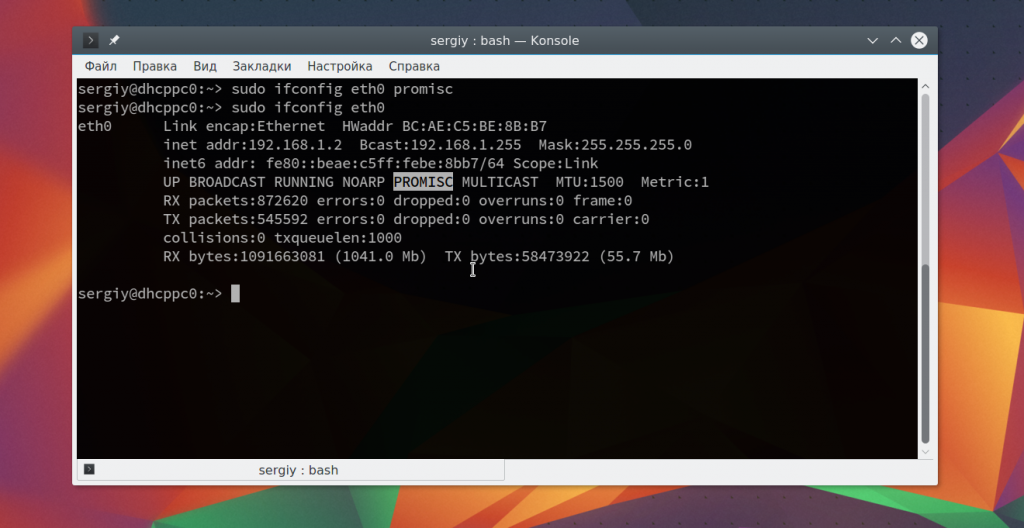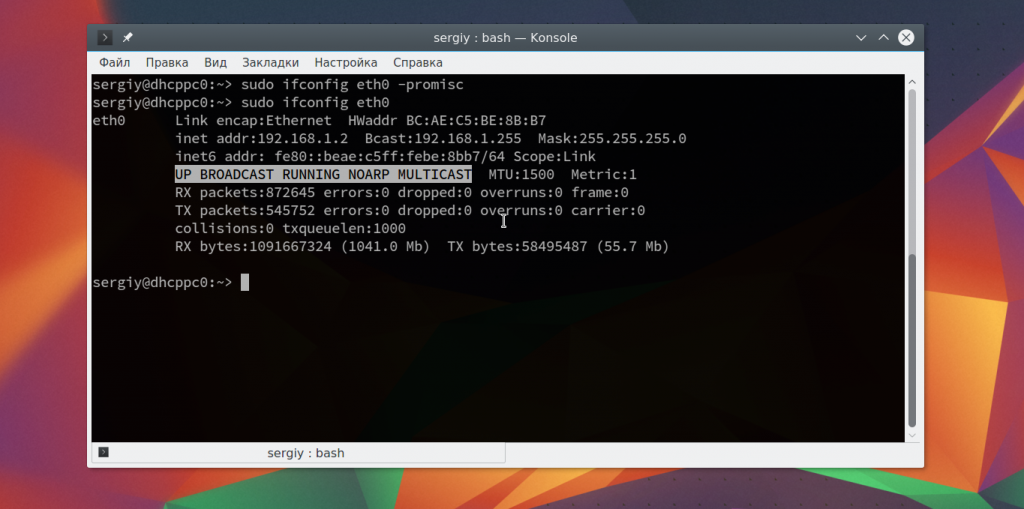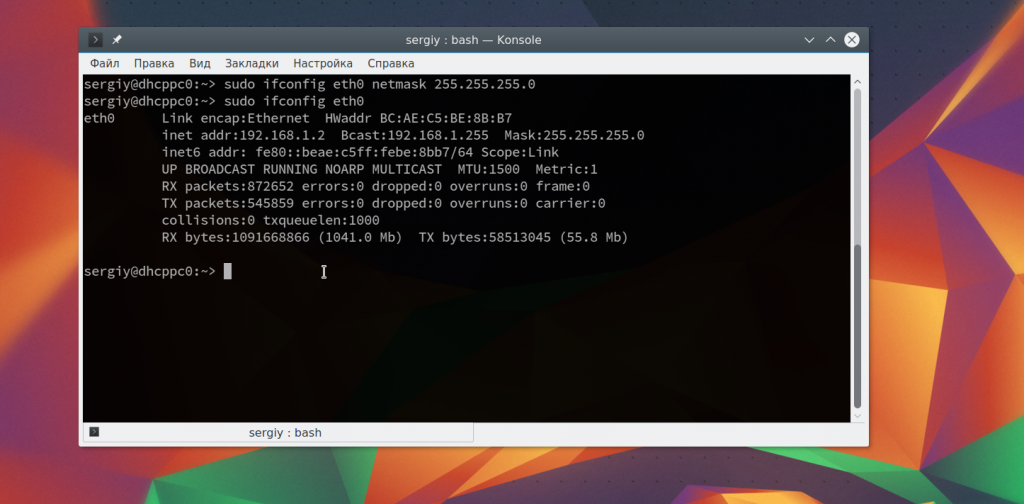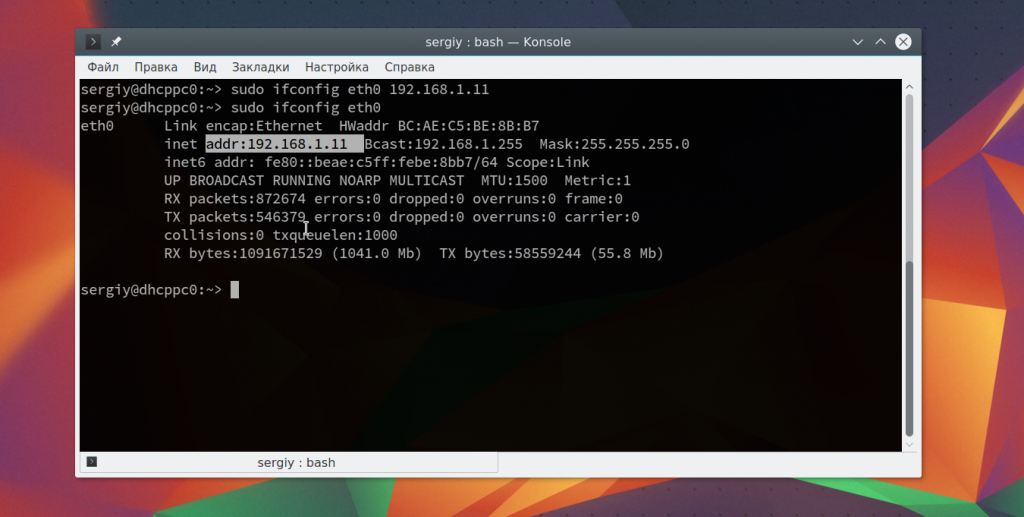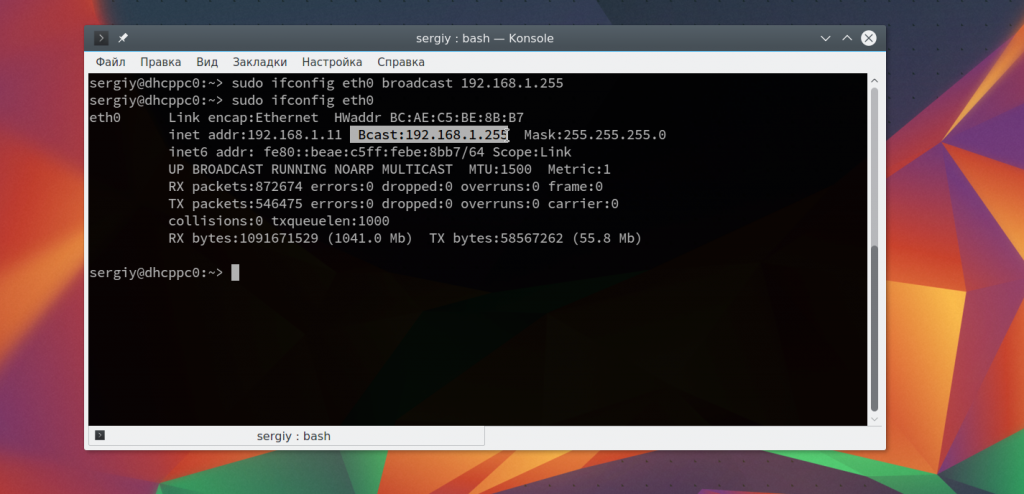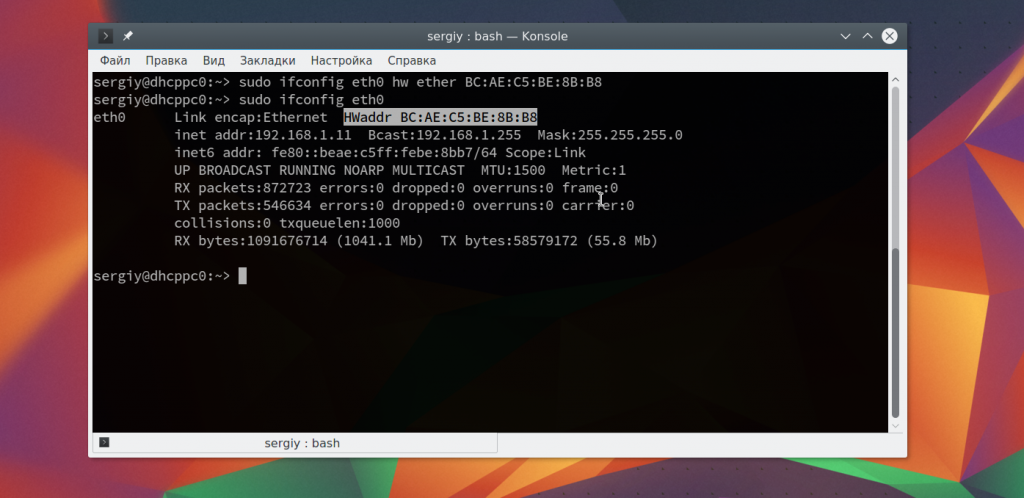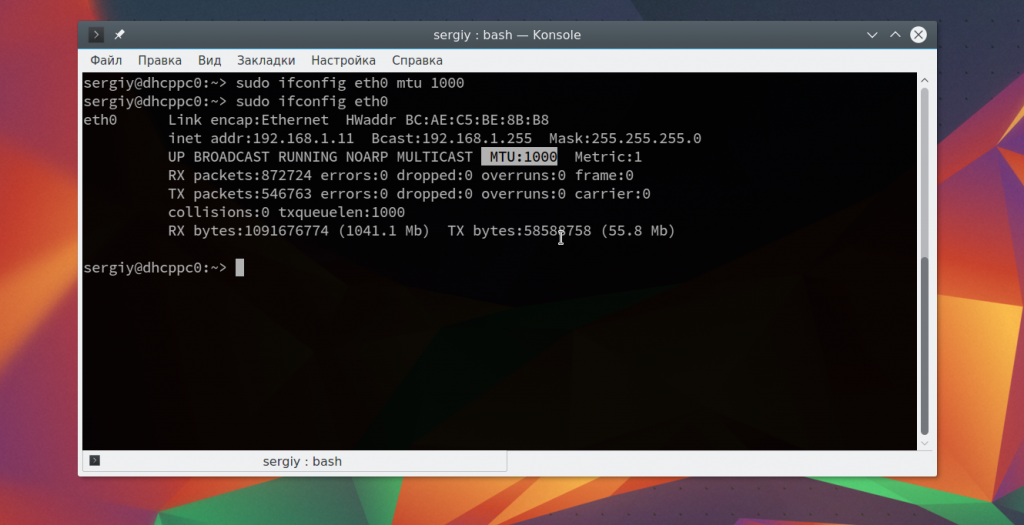Настройка сети в Linux – команда ifconfig
В системах Linux, как и в остальных операционных системах (ОС) предусмотрены широкие возможности для организации сетей. В частности, необходимо конфигурировать сетевые интерфейсы для построения сети на сетевом уровне. С этой задачей успешно справляется команда ifconfig. Она предназначена для выполнения отключений/подключений сетевых интерфейсов, а также указания IP-адресов, масок подсетей, протоколов и других параметров работы сети.
Как работает ifconfig
При старте системы, на этапе начальной загрузки (в большинстве случаев) выполняется запуск ifconfig. При этом в качестве аргументов используются данные из конфигурационного файла по-умолчанию, либо переопределённые администратором/пользователем.
Если при запуске команды, получите ошибку «bash: ifconfig: команда не найдена», то необходимо установить пакет net-tools
Для указания самого сетевого интерфейса в команде ifconfig используются имена, состоящие из двух или трёх символов, за которыми следует цифра, например: ln0, lo, lan0, eth0, ie0, we0 и т. д., однако в современных Linux-дистрибутивах всё чаще встречаются и более длинные наименования сетевых интерфейсов. Интерфейс lo в Linux обозначает интерфейс с обратной связью. Чтобы узнать, какие в системе используются сетевые интерфейсы, достаточно просто дать команду ifconfig, но стоит помнить, что в этом случае будут выведены только активные или включенные сети, т. е. если, к примеру в системе отключен какой-либо сетевой интерфейс (модуль беспроводной связи Wi-Fi/Bluetooth, например), то он в этом случае выведен не будет. Для получения списка всех сетевых интерфейсов, известных системе с их настройками нужно использовать команду ifconfig -a. Чтобы получить сведения о конкретном интересующем интерфейсе, следует явно указать в команде ifconfig его наименование:
$ ifconfig eth0
В данном выводе флаг RUNNING указывает, что eth1 является активным — т. е. имеет активные соединения и пропускает трафик. Флаг BROADCAST означает широковещательное соединение. Другими важными сведениями являются IP-адреса в семействах протоколов IPv4 (inet), IPv6 (inet6), подсеть — netmask, а также диапазон широковещательного соединения broadcast. Для анализа активности служат строки RX/TX.
Синтаксис и основные опции
В большинстве UNIX-подобных систем (в том числе и Linux) команда ifconfig имеет следующий синтаксис:
ifconfig интерфейс [семейство] адрес опции . . .
Так, например, следующая команда:
ifconfig eno1 192.168.0.100 netmask 255.255.255.0 up
задаст IP-адрес 192.168.0.100 для устройства eno1, используемого соответствующей сетевой картой, назначит подсеть для данного узла с помощью опции netmask и задействует его — опцией up. В данном случае параметр [семейство] не задан, т. к. по-умолчанию используется inet – протокол IPv4. Для одного интерфейса можно задавать несколько протоколов, но конфигурировать их нужно по отдельности. В качестве адреса можно также использовать и имена узлов. Опция up в данном примере задана явно, хотя при назначении адреса его активация/включение происходит по-умолчанию. Для отключения используется опция down.
Для команды ifconfig существует много опций и многие из них требуют дополнительных параметров, которые вводятся сразу после имени опции через символ пробела. Вот некоторые из них:
Добавляет адрес для сетевого интерфейса.
Удаляет адрес для сетевого интерфейса.
Устанавливает начальный адрес для ввода-вывода сетевого устройства.
Задаёт способ получения IP-адреса. В качестве параметров используются static или dhcp.
Задаёт физический порт для использования сетевым устройством. Обычно в качестве значений используются 10base2 – коаксиальный Ethernet-кабель, 10baseT – витая пара до 10 Мбит/сек или AUX – внешний передатчик.
Включает указанный сетевой интерфейс или перезапускает его, если он был до этого отключен опцией down.
Отключает сетевой интерфейс, при этом вся информация о маршрутах, связанная с этим интерфейсом сохраняется.
Задаёт подсеть с помощью маски.
Используется для организации point-to-point соединений, в качестве параметра передаётся адрес.
Задаёт широковещательный адрес.
Задаёт номер прерывания для устройства сетевого интерфейса.
Обычно используется для задания метрического значения в записи таблицы маршрутизации.
Задаёт максимальную длину передаваемого пакета (MTU), по-умолчанию равно 1500 для Ethernet и 296 для SLIP
Позволяет использовать протокол ARP для поиска физического адреса устройства в сети. Включен по-умолчанию для широковещательных сетей. О выключенном ARP говорит флаг NOARP в выводе ifconfig.
Отключает использование ARP для выбранного интерфейса/устройства.
Заставляет выбранный интерфейс получать все пакеты, независимо от того, предназначены они для него или нет. Полезно для анализа сетевого трафика и выявления проблем с сетью. При этом удобно использовать утилиту tcpdump. При активации режима promiscuous в выводе ifconfig присутствует флаг PROMISC для данного интерфейса.
Отключает режим promiscuous для сетевого интерфейса.
Включает режим multicast, разрешая multicast-адреса. Этот режим позволяет обращаться к устройствам, которые могут находиться в разных подсетях — очень полезно при организации голосовой связи и конференций. Может не поддерживаться сетевой картой.
Задаёт аппаратный (MAC) для сетевого устройства. Необходимо также указывать класс устройства: ether – для Ethernet, netrom – для AMPR NET/ROM, ax25 – для AMPR AX.25. Может не поддерживаться драйвером устройства.
Запрещает режим multicast.
Ifconfig примеры
Включение и отключение сетевого интерфейса на примере eth0 и eno1:
Изменение параметра MTU для eth0:
Задание MAC-адреса для eth0:
$ ifconfig eth0 hw ether AA:BB:CC:DD:EE:FF
Настройка PLIP-интерфейса для связи компьютера с IP-адресом 10.24.205.18 c компьютером, у которого IP-адрес 10.24.105.20:
$ ifconfig plip0 10.24.205.18 pointopoint 10.24.105.20
Назначение IP-адреса сетевой карте eth0:
$ ifconfig eth0 del 10.24.205.18
Задание IP-адреса, подсети, и широковещательного адреса для eth0:
$ ifconfig eth0 10.24.205.18 netmask 255.255.255.0 broadcast 10.24.205.10
Если вы нашли ошибку, пожалуйста, выделите фрагмент текста и нажмите Ctrl+Enter.
Похожие записи:
Команда ifconfig — примеры использования
Команда ifconfig очень долго использовалась для настройки сети в операционных системах семейства Linux. С помощью нее вы можете включать или выключать сетевые интерфейсы, настраивать их параметры, переключать режимы и многое другое. Потом была разработана утилита ip, которая содержит больше функций, и имеет совсем другой синтаксис.
Но многие пользователи привыкли использовать ifconfig, тем более, что ее синтаксис более простой. Прочитать про утилиту ip вы можете в статье утилита ip в Linux. В этой же статье мы рассмотрим как используется ее более старый аналог — утилита ifconfig linux.
Установка ifconfig
С появлением утилиты ip, ifconfig была удалена из многих дистрибутивов. Но в большинстве она все еще поставляется по умолчанию. Установка ifconfig в Ubutnu выполняется командой:
sudo apt install net-tools
Синтаксис ifconfig
Утилита ifconfig имеет очень простой синтаксис при вызове без параметров, она возвратит список подключенных к системе сетевых интерфейсов и их характеристики, например, ip адрес, адрес шлюза, размер пакета, частоту для беспроводных сетей и другие параметры. Если указать интерфейс и нужные команды, то можно изменять различные настройки интерфейса. Вот сам синтаксис:
$ ifconfig опции интерфейс команда параметры адрес
Интерфейс — это сетевой интерфейс, о котором вы хотите посмотреть информацию или изменить его параметры. Все это можно сделать с помощью команд. Давайте рассмотрим основные из них:
- up — включить интерфейс;
- down — выключить интерфейс;
- (-)arp — включить или выключить использование протокола ARP для интерфейса;
- (-)promisc — включить или выключить неразборчивый режим для интерфейса;
- (-)allmulti — включить или выключить режим multicast;
- metric — изменить параметр metric;
- mtu — изменить максимальный размер пакета;
- netmask — установить маску сети;
- add — добавить ip адрес для интерфейса;
- del — удалить ip адрес интерфейса;
- media — установить тип внешнего протокола;
- [-]broadcast — установить широковещательный адрес или отключить эту функцию;
- hw — установить MAC адрес для интерфейса;
- txqueuelen — размер очереди интерфейса;
Параметры и адрес необязательны и зависят от используемой команды. А опции влияют на поведение утилиты более глобально. Опций всего несколько, рассмотрим их:
- -a — применять команду ко всем интерфейсам, например, полезно, если вы хотите отключить или включить все сетевые интерфейсы;
- -s — вывести краткий список интерфейсов.
Обратите внимание, что для использования утилиты вам понадобятся права суперпользователя. А теперь давайте рассмотрим несколько примеров.
Примеры использования ifconfig
Для начала давайте просмотрим список интерфейсов, подключенных к вашей системе и активированных в данный момент. Для этого достаточно выполнить команду без параметров:
Вы можете вывести только информацию про определенный интерфейс, например, про eth0:
Чтобы посмотреть список интерфейсов с минимальной информацией о них используйте опцию -s:
С помощью опции -a вы можете вывести все интерфейсы, даже те, которые сейчас отключены:
Чтобы включить интерфейс используется команда ifconfig eth0 up:
Чтобы отключить — down:
Вы можете получить более подробную информацию об ошибках с помощью опции -v:
Включить поддержку протокола ARP для интерфейса:
Включить неразборчивый режим, в котором интерфейс принимает все, проходящие через него пакеты:
sudo ifconfig eth0 promisc
sudo ifconfig eth0 -promisc
С помощью команды netmask вы можете установить маску сети для интерфейса:
sudo ifconfig eth0 netmask 255.255.255.0
Чтобы добавить ip адрес для интерфейса используйте просто укажите его после интерфейса:
sudo ifconfig eth0 192.168.1.11
Команда broadcast позволяет установить широковещательный адрес:
sudo ifconfig eth0 broadcast 192.168.1.255
С помощью команды hw вы можете установить аппаратный адрес или так называемый, MAC адрес. Здесь, кроме самого адреса нужно указать тип сети. Это ether для проводного подключения Ethernet, ax25 (AMPR AX.25), ARCnet и netrom (AMPR NET/ROM). Например:
sudo ifconfig eth0 hw ether BC:AE:C5:BE:8B:B7
С помощью mtu вы можете изменить максимальный размер пакета:
sudo ifconfig eth0 mtu 1000
Это были все основные примеры. В отличие от ip, команда ifconfig не содержит всех необходимых возможностей для полноценной настройки сети и поэтому вам еще придется использовать такие утилиты, как route или arp.
Фактически, настройка ifconfig сети будет выполняться в несколько команд. Допустим, мы будем настраивать интерфейс eth0:
sudo ifconfig eth0 up
$ sudo ifconfig eth0 add 192.168.1.10
$ sudo ifconfig eth0 netmask 255.255.255.0
$ sudo ifconfig eth0 broadcast 192.168.1.255
$ sudo route add default gw 192.168.1.1
Здесь мы используем ip адрес для компьютера 192.168.1.10, сетевую маску 255.255.255.0 и шлюз для выхода в сеть 192.168.1.1. После этих настроек осталось указать сервер DNS и интернет должен работать.
Выводы
В этой статье мы рассмотрели как работает команда ifconfig и что с ее помощью мы можем настроить. Я, как и раньше рекомендую использовать утилиту ip, так как она новее, и применяется в большинстве дистрибутивов по умолчанию. Но Linux — свободная система и вы можете использовать те инструменты, которые вам нравятся.
Обнаружили ошибку в тексте? Сообщите мне об этом. Выделите текст с ошибкой и нажмите Ctrl+Enter.